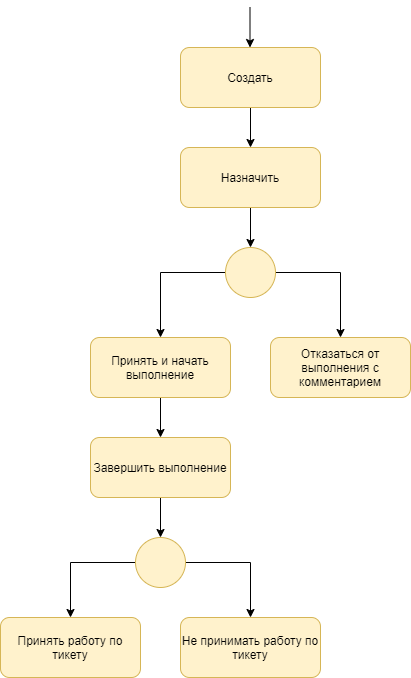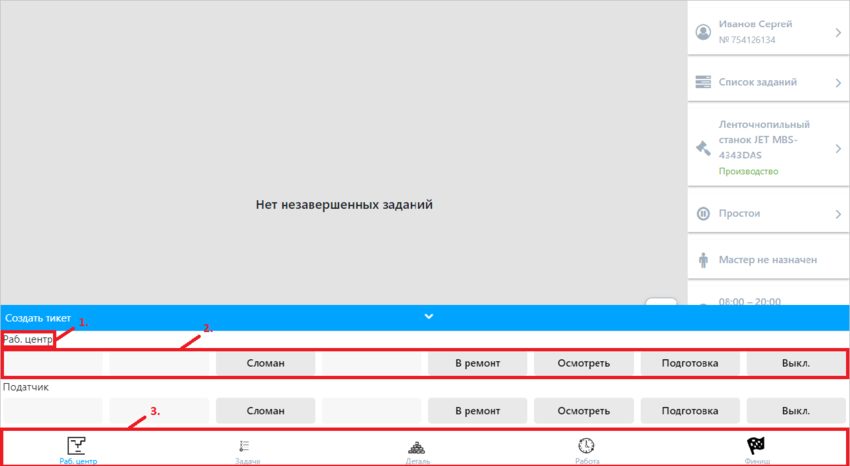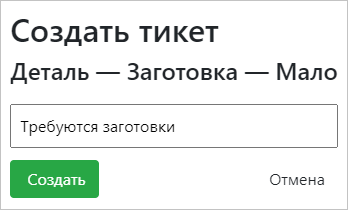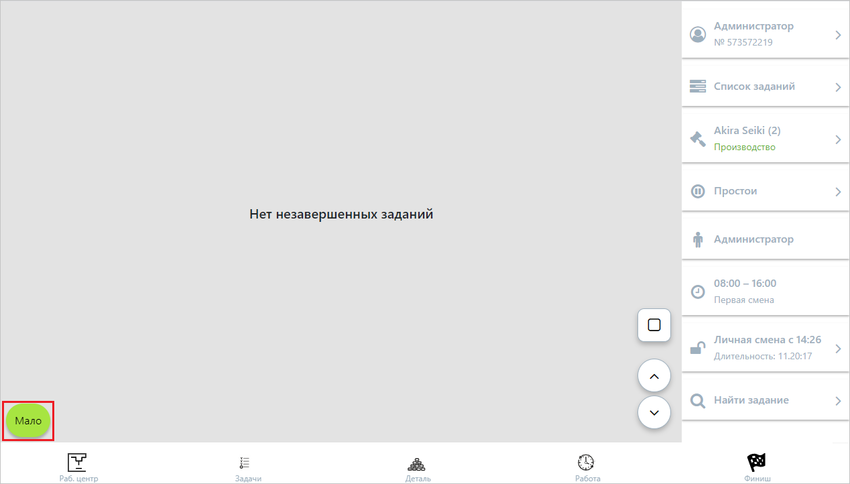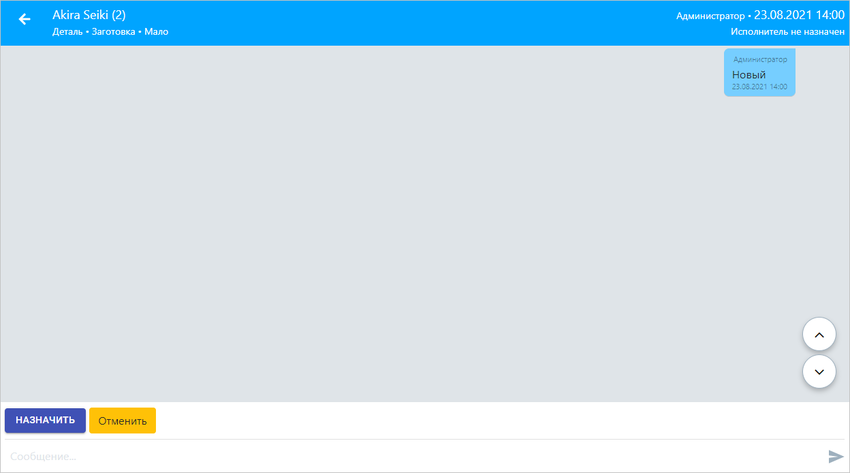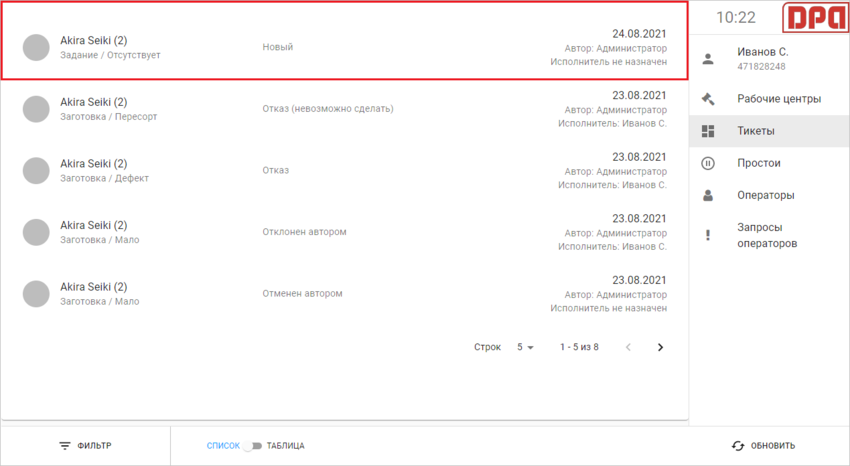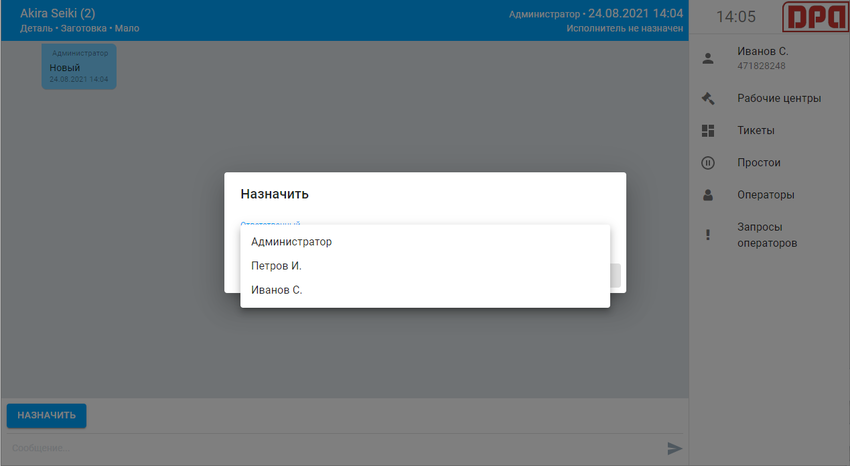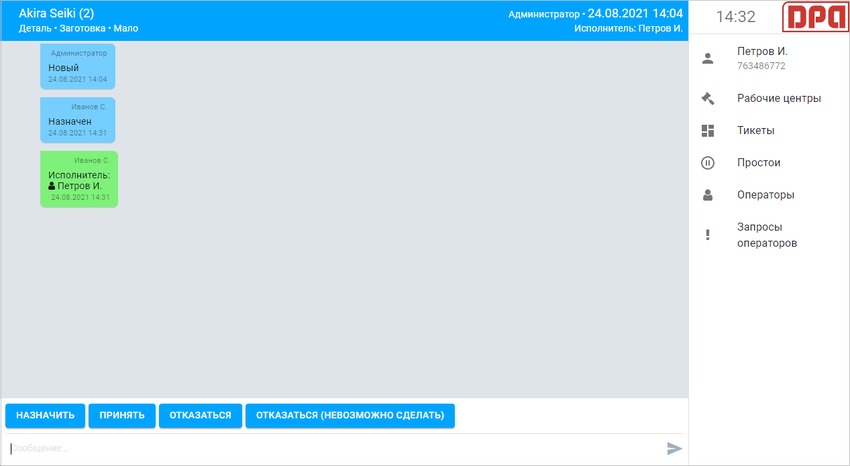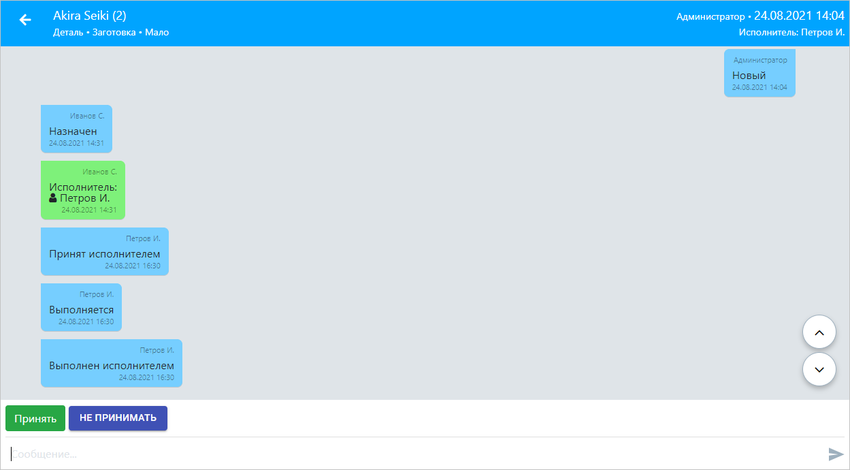Обработка тикетов: различия между версиями
| Строка 50: | Строка 50: | ||
=Принятие работ по тикету= | =Принятие работ по тикету= | ||
| + | После выполнения тикета, автор тикета должен подтвердить выполнение: | ||
| + | |||
| + | [[file: Ticketdone.png || 850 px]] | ||
Текущая версия на 04:36, 24 августа 2021
Тикеты это короткие сервисные запросы, которые необходимы для оперативного взаимодействия между службами предприятия при возникновении каких-либо проблем в процессе производства.
Укрупненно логика работы тикета состоит из нескольких основных шагов:
Содержание
Создание тикетов Оператором
В нижней части интерфейса АРМ оператора расположены кнопки создания новых тикетов:
где,
- Источник тикетов
- Кнопки тикетов
- Группы тикетов
После нажатия на кнопку тикета откроется окно создания нового тикета:
В котором указаны:
- Группа тикетов - Источник тикетов - Наименование тикета
- Текстовый комментарий для тикета.
После создания нового тикета, он появится в нижнем левом углу:
Для дальнейшего отслеживания состояния и работ по тикету нужно кликнуть на него:
Если для текущего пользователя доступно право Назначение тикетов, то при нажатии кнопки "Назначить" пользователю будет доступен список пользователей, которые имеют права на Выполнение тикетов, если данное право есть у опертора, то он может назначить тикет на самого себя.
Назначение тикетов мастром/диспетчером
Тикеты также могут назначаться через АРМ Мастера/Диспетчера через раздел Тикеты, при этом для данного пользователя должно быть назначено право Назначение тикетов, для назначения тикета следует его выбрать из списка
Далее аналогично АРМ оператора требуется выбрать исполнителя тикета, для выбора доступны пользователи, для которых присвоена роль Выполнение тикетов.
Выполнение тикета
После того, как тикет был назначен исполнителю, он может его переназначить, при наличии права Назначение тикетов, а также принять, отказаться или отказать по причине невозможности выполнения:
Далее после того как тикет принят и работа по нему начинается, пользователь нажимает последовательно кнопки "начать" и "завершить" при окончании работ по тикету.
Принятие работ по тикету
После выполнения тикета, автор тикета должен подтвердить выполнение: